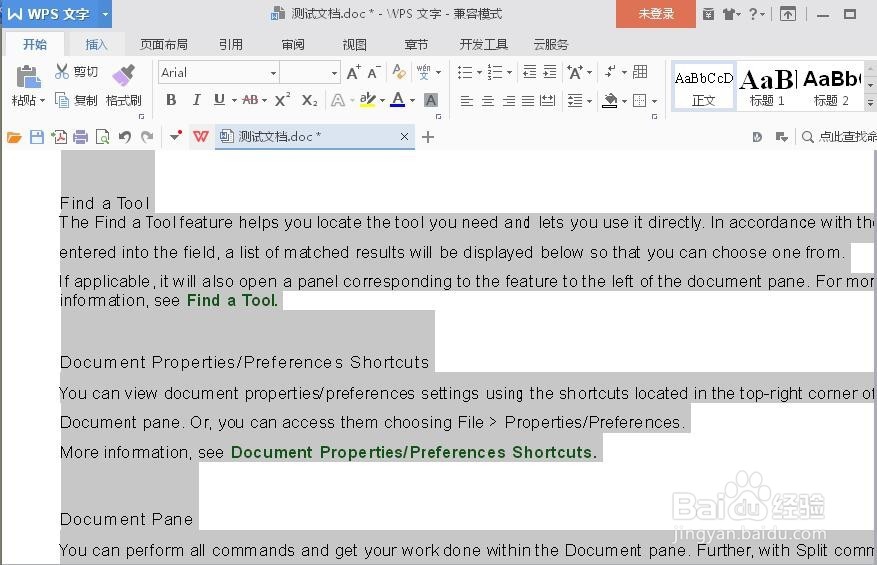1、扫描版pdf像一张图片一样,无法复制粘贴。
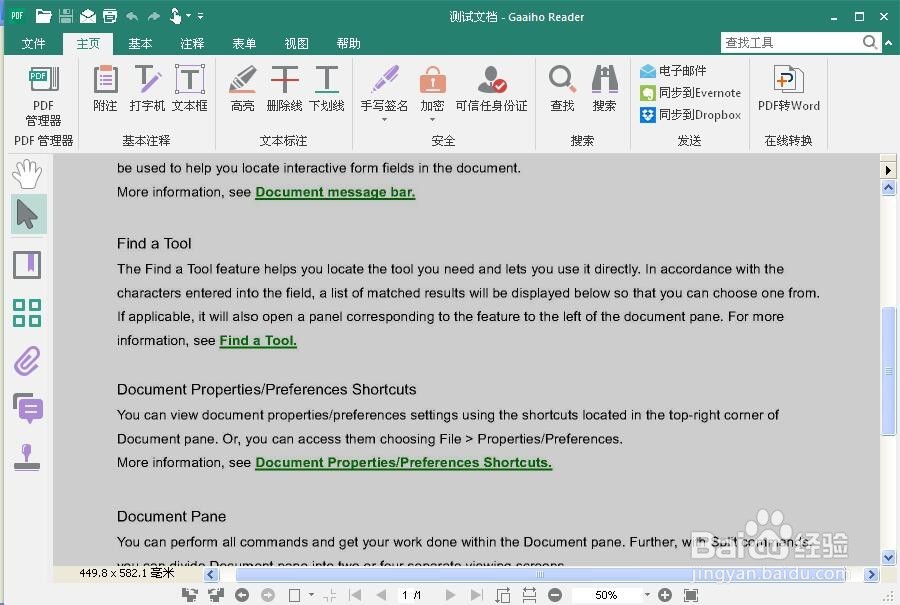
2、打开「文电通PDF转换器4」中的 Gaa坡纠课柩iho PDF Converter 程序。可以看到软件支持将PDF转换成图片、Word、Excel和文本四种格式。
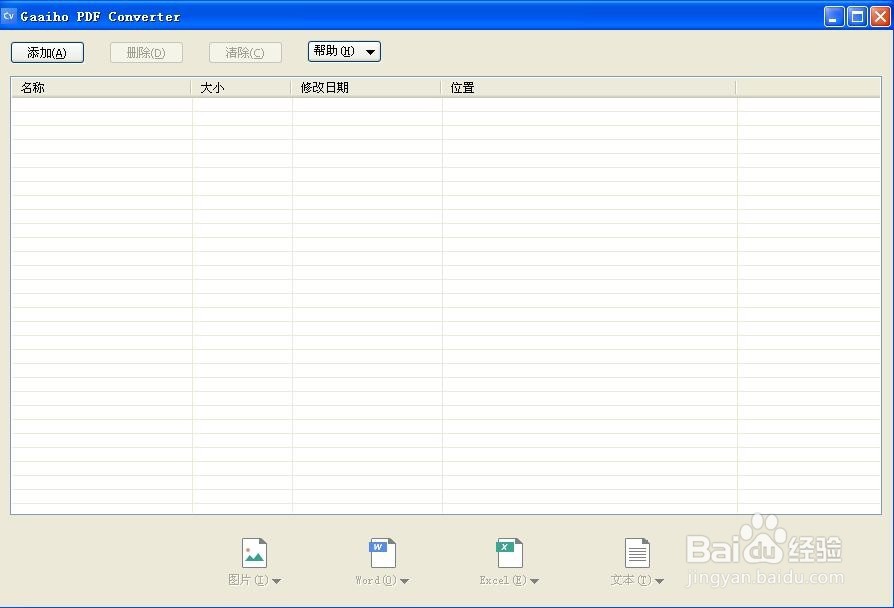
3、选择「添加」按钮,打开想要转换的PDF文档。或者将文档直接拖拽到窗口中。
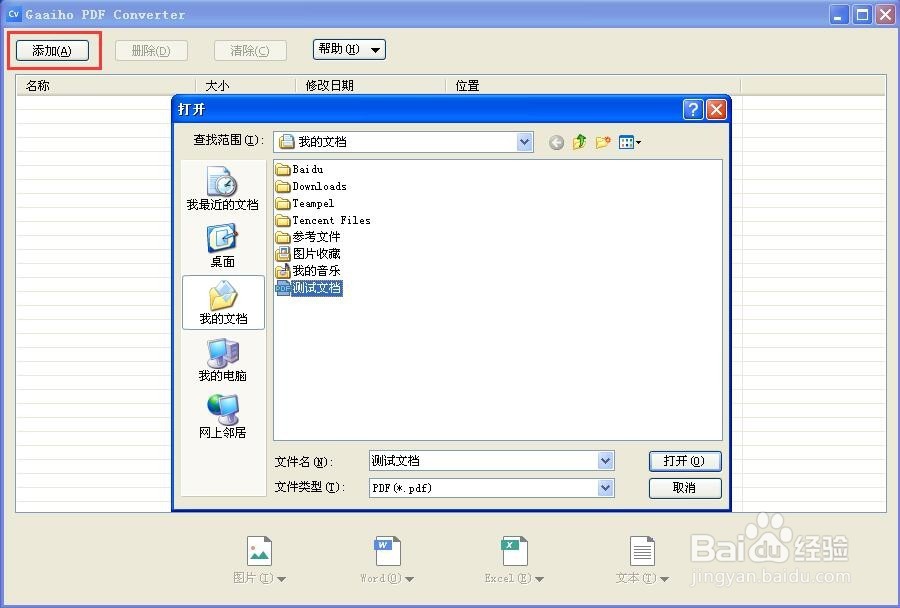
4、选择「Word」模式,跳出「转换为Word」窗口,点击「高级设置」。
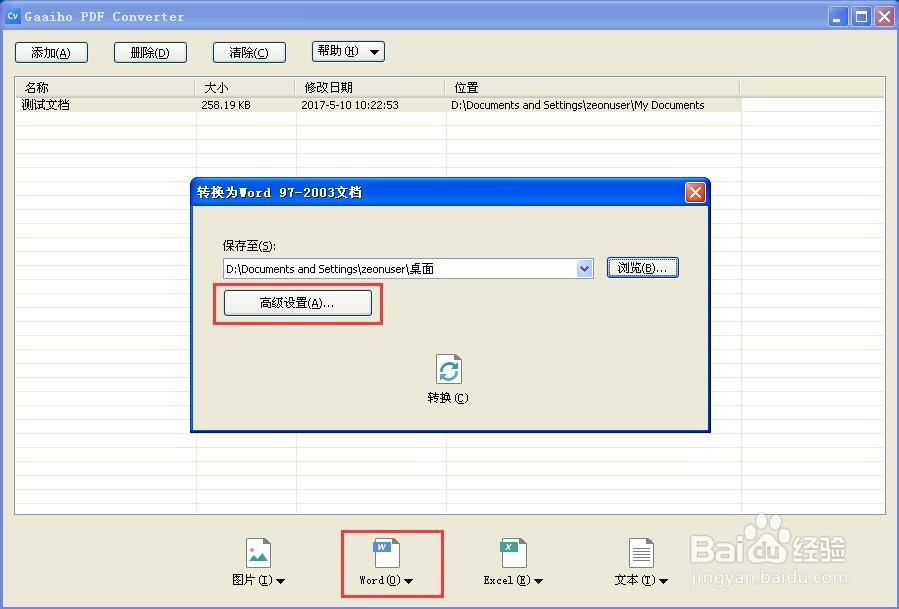
5、跳出「转换为Doc」窗口。在「OCR设置」选项中,软件默认勾选了(运行OCR)功能,如果是普通非图片类pdf文档,可以不用勾选此项。点击「设置」按钮。
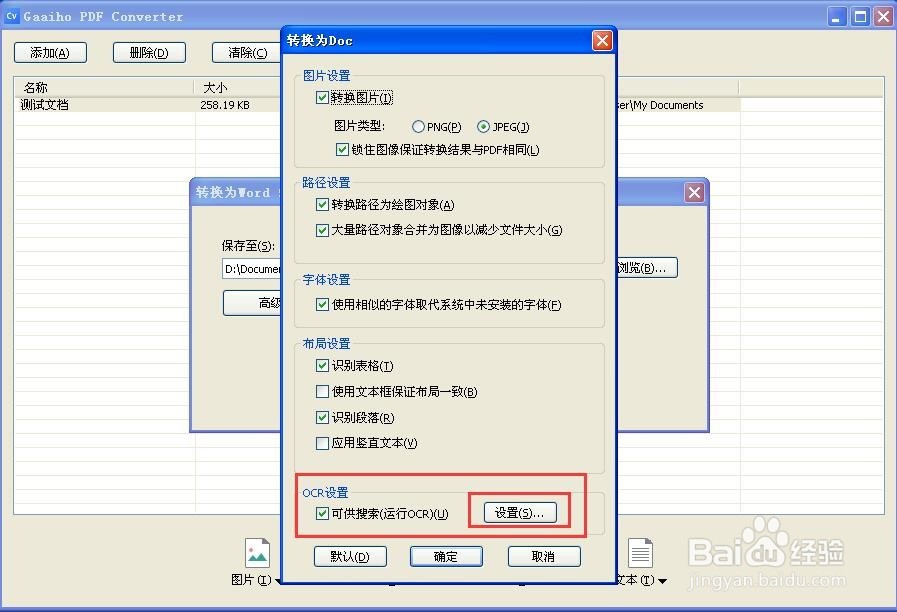
6、可以选择OCR语言,默认为中文;如果想要识别的PDF是英文,请选择英语,其他语言同理。设置好之后,点击「确定」按钮。
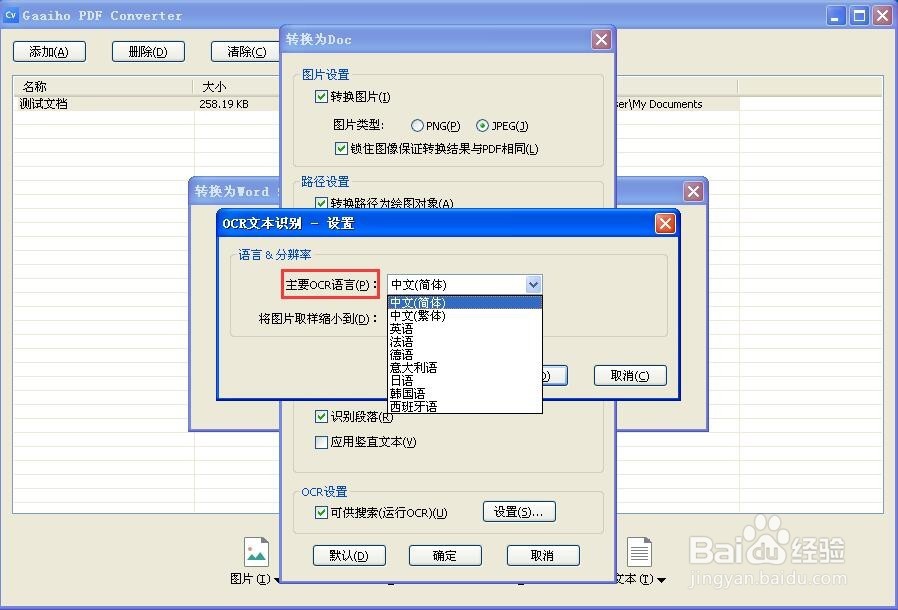
7、点击「转换」按钮开始转换。
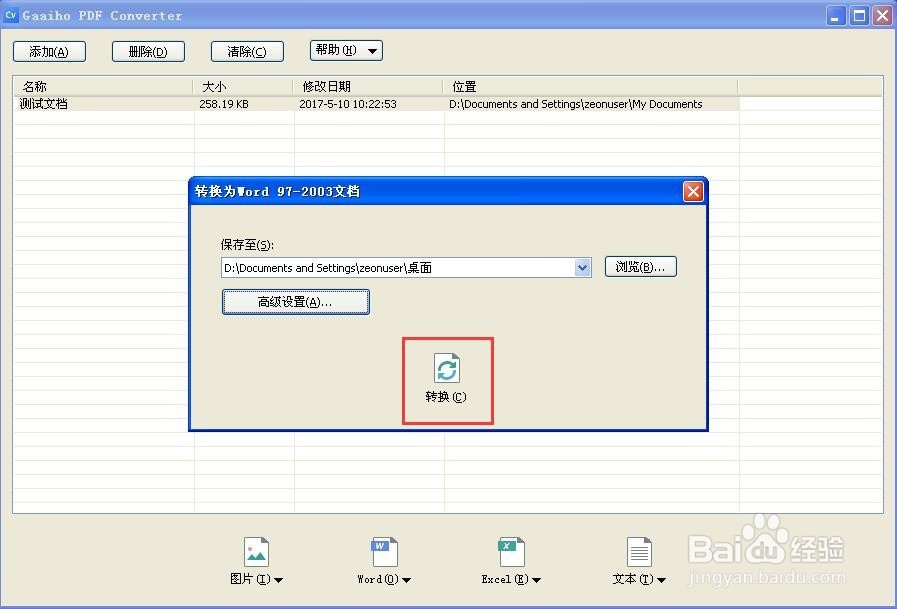
8、转换完成。注意:OCR识别因为需要一个识别再转换的过程,因为比普通pdf文档转换速度要慢很多;并且识别是按页进行的,页面越多,需要时间越长。
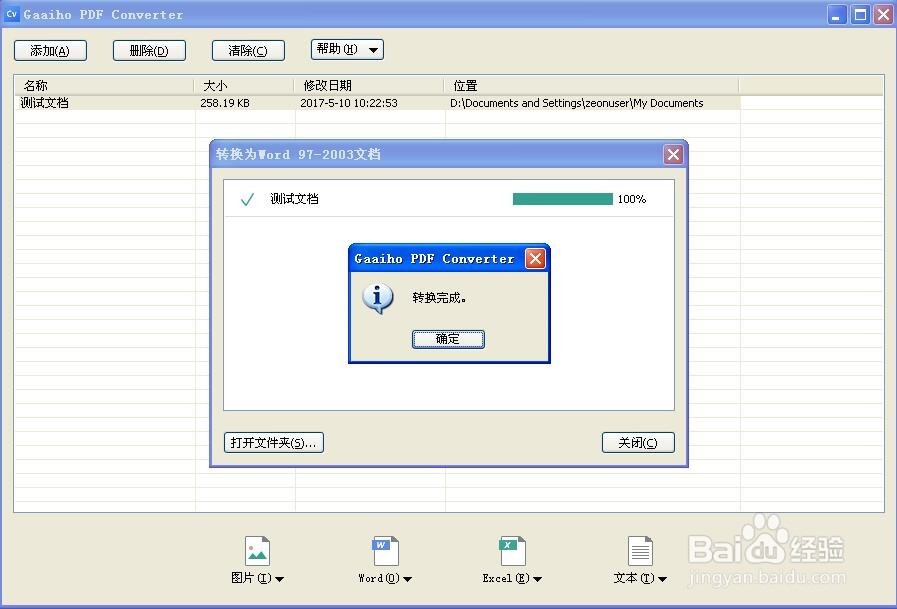
9、看,这样转出来的Word就是可以编辑的状态了。